def add( self, series_name: str, # 系列名称 data_pair: types.Sequence[types.Union[types.Sequence, opts.MapItem, dict]], # 数据对,包含地理位置和数值 maptype: str = "china", # 地图类型,默认为中国地图 *, is_roam: bool = True, # 是否开启鼠标缩放和平移漫游,默认为开启 center: types.Optional[types.Sequence] = None, # 地图中心点坐标,默认为None aspect_scale: types.Numeric = 0.75, # 地图长宽比,默认为0.75 bounding_coords: types.Optional[types.Sequence[types.Numeric]] = None, # 地图的最大最小经纬度范围,默认为None min_scale_limit: types.Optional[types.Numeric] = None, # 最小的缩放比例限制,默认为None max_scale_limit: types.Optional[types.Numeric] = None, # 最大的缩放比例限制,默认为None name_property: str = "name", # 地图数据项中地理位置的属性名称,默认为"name" selected_mode: types.Union[bool, str] = False, # 选中模式,默认为False,可选值为"single"、"multiple" zoom: types.Optional[types.Numeric] = 1, # 地图缩放级别,默认为1 name_map: types.Optional[dict] = None, # 地理位置名称的映射关系,默认为None symbol: types.Optional[str] = None, # 地图标记的图形,默认为None,可选值为"circle"、"rect"、"roundRect"等 map_value_calculation: str = "sum", # 地图数值的计算方式,默认为"sum",可选值为"average"、"max"、"min"等 is_map_symbol_show: bool = True, # 是否显示地图标记,默认为True z_level: types.Numeric = 0, # 图形的层级,默认为0 z: types.Numeric = 2, # 图形的z值,默认为2 pos_left: types.Optional[types.Union[str, types.Numeric]] = None, # 图形左上角的位置,默认为None pos_top: types.Optional[types.Union[str, types.Numeric]] = None, # 图形左上角的位置,默认为None pos_right: types.Optional[types.Union[str, types.Numeric]] = None, # 图形右下角的位置,默认为None pos_bottom: types.Optional[types.Union[str, types.Numeric]] = None, # 图形右下角的位置,默认为None geo_index: types.Optional[types.Numeric] = None, # 地理位置的索引,默认为None series_layout_by: str = "column", # 系列的布局方式,默认为"column",可选值为"row" dataset_index: types.Optional[types.Numeric] = 0, # 数据集的索引,默认为0 layout_center: types.Optional[types.Sequence[str]] = None, # 图形布局的中心点,默认为None layout_size: types.Union[str, types.Numeric] = None, # 图形布局的大小,默认为None label_opts: types.Label = opts.LabelOpts(), # 标签的配置项,默认为LabelOpts() tooltip_opts: types.Tooltip = None, # 提示框的配置项,默认为None itemstyle_opts: types.ItemStyle = None, # 图形样式的配置项,默认为None emphasis_label_opts: types.Label = None, # 强调状态下标签的配置项,默认为None emphasis_itemstyle_opts: types.ItemStyle = None, # 强调状态下图形样式的配置项,默认为None )
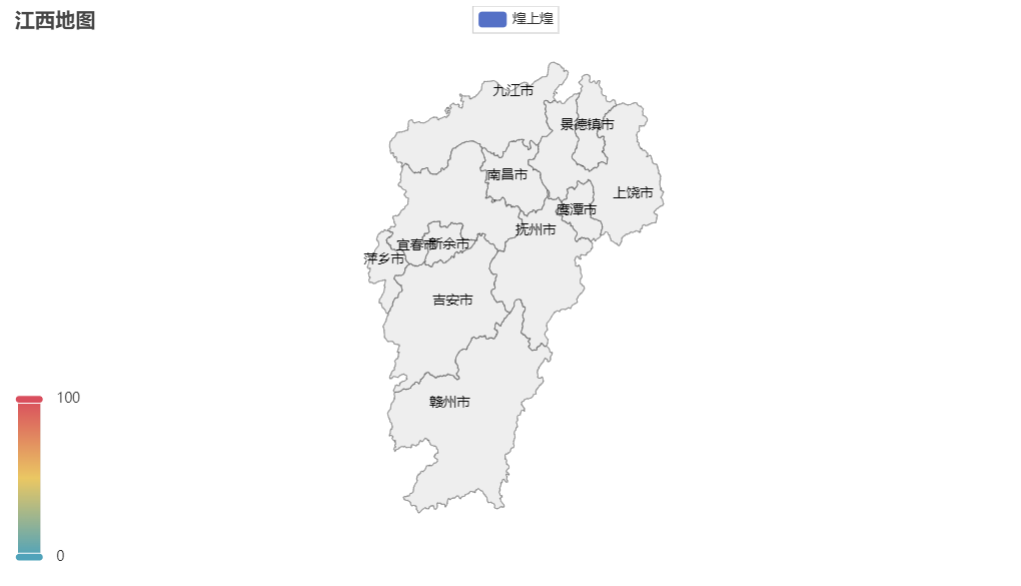













评论